Spotifyウィジェットを作成する方法
知っておくべきこと
- SpotifyウィジェットをAndroid、iOS、iPadOSに追加できます。
- Android:ホーム画面を長押ししてからタップ ウィジェット > Spotify、ウィジェットを配置します。
- iPhoneおよびiPad:ホーム画面を長押ししてタップします + > Spotify > ウィジェットを追加、ウィジェットを配置します。
この記事では、AndroidおよびiOSスマートフォンでSpotifyウィジェットを作成する方法について説明します。
ホーム画面にSpotifyを追加するにはどうすればよいですか?
Androidの携帯電話やタブレット、iPhone、iPadのホーム画面にSpotifyを追加できます。 ウィジェットは、ホーム画面で直接実行されるミニアプリまたはアプリの拡張機能のようなものです。 AndroidとAppleはウィジェットの処理が少し異なりますが、Androidの携帯電話とタブレット、iPhoneとiPadのユーザーはすべてSpotifyウィジェットを入手できます。 まず、携帯電話またはタブレットにSpotifyアプリをインストールする必要があります。次に、Spotifyを追加できます。 特定の適切な方法を使用して他のウィジェットを追加するのと同じようにウィジェット 端末。
SpotifyウィジェットをiPhoneまたはiPadに追加するにはどうすればよいですか?
Spotifyウィジェットを使用してiPhoneまたはiPadのホーム画面にSpotifyを追加できます。 このウィジェットを使用するには、まずiPhoneでSpotifyを入手する必要があります。 Spotifyをインストールして設定したら、ホーム画面に追加できます。
以下のスクリーンショットは、iPhoneにSpotifyウィジェットを追加する方法を示していますが、プロセスはiPadOSでも同じように機能します。
SpotifyウィジェットをiPhoneに追加する方法は次のとおりです。
iPhoneのホーム画面の空きスペースを押し続けます。
をタップします + アイコン。
-
下にスクロールしてタップします Spotify.
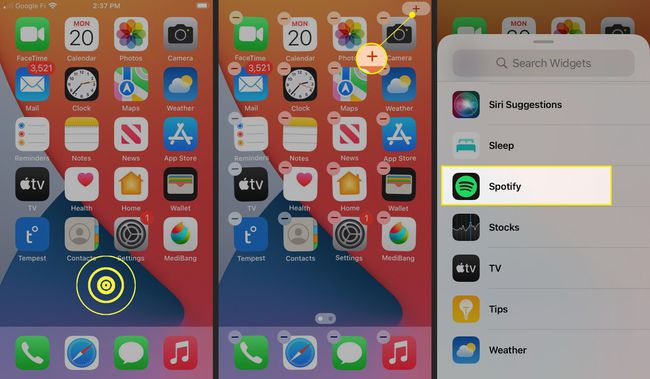
ウィジェットメニューには、人気のあるウィジェットのリストが上部に自動的に表示されます。 そこにSpotifyが表示されている場合は、完全なリストまで下にスクロールする代わりに、Spotifyをタップできます。
左右にスワイプして、必要なウィジェットスタイルを見つけます。
タップ ウィジェットを追加 必要なスタイルを見つけたら。
-
を押したままドラッグします Spotifyウィジェット あなたが望む場所に。
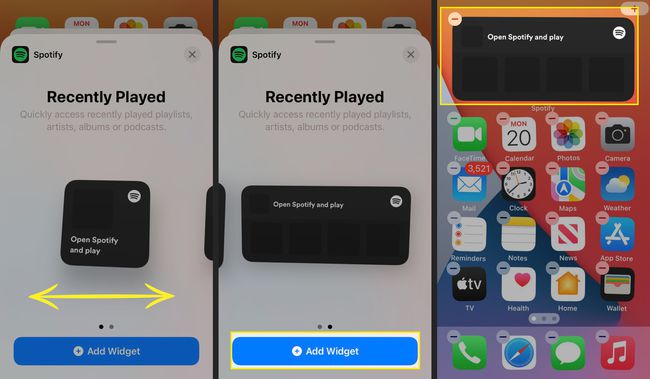
ウィジェットが好きなように配置されたら、ホーム画面の空白の場所をタップします。
-
ウィジェットを使用するには、ウィジェットをタップします。
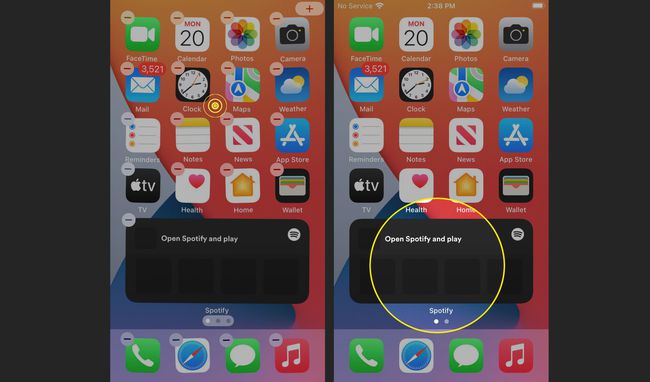
を選択 歌, プレイリスト、 また ポッドキャスト.
-
選択内容がウィジェットに表示されます。
![Spotifyで強調表示されている[再生]ボタンとiPhoneで音楽を再生するSpotifyウィジェット。](/f/248822dd2f90e231f49b40b47001cf88.jpg)
いつでもウィジェットをタップして、完全なSpotifyアプリを表示できます。
SpotifyウィジェットをAndroidフォンに追加するにはどうすればよいですか?
Androidフォンやタブレットのホーム画面にSpotifyを追加することもできます。 Androidウィジェット iPhoneウィジェットよりも少し自由度が高いので、ウィジェットから直接トラックを一時停止およびスキップすることでSpotifyを制御できます。 まず、Spotifyアプリをインストールしてセットアップする必要があります。次に、他のウィジェットを追加するのと同じ方法でSpotifyウィジェットを追加できます。
AndroidでSpotifyウィジェットを追加する方法は次のとおりです。
ホーム画面の何もない領域を押し続けます。
タップ ウィジェット.
-
のいずれかをタップします Spotifyウィジェット.
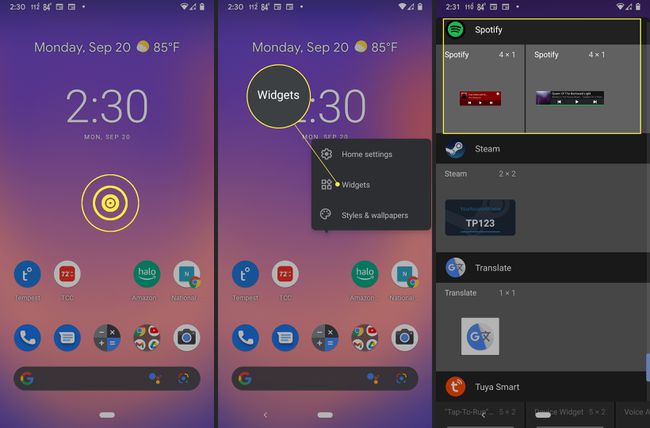
このメニューには利用可能なすべてのウィジェットが一覧表示されるため、Spotifyを見つけるにはおそらく下にスクロールする必要があります。
Spotifyウィジェットを好きな場所に配置します。
ウィジェットのドットを押してスライドし、サイズを変更します。
-
ウィジェットを好きなように配置してサイズを設定したら、ホーム画面の空白の領域をタップします。
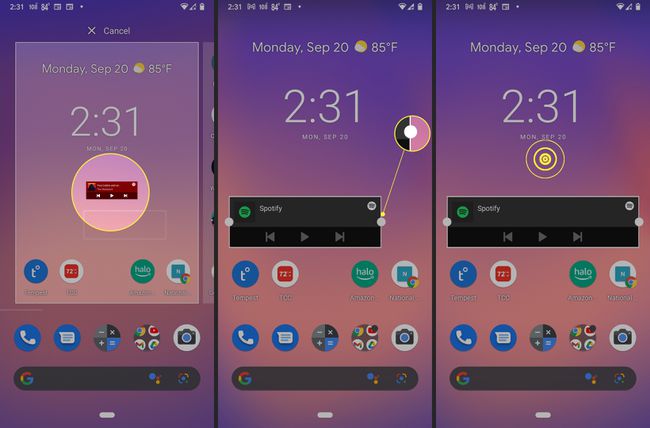
をタップします Spotifyウィジェット それを使用します。
曲やプレイリストを再生して、ホーム画面に戻ります。
-
を使用して再生を制御できます 戻る, 一時停止/演奏する、 と 前方 ホーム画面から直接ボタン。
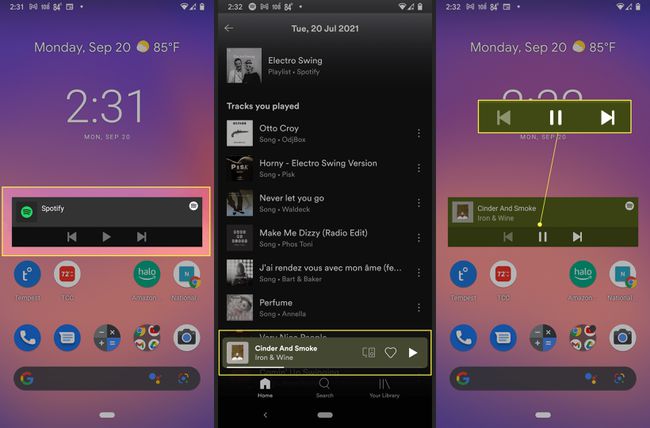
iPhoneまたはiPadからSpotifyウィジェットを削除するにはどうすればよいですか?
iPhoneまたはiPadでSpotifyウィジェットが不要になった場合は、次のように削除できます。
Spotifyウィジェットを押し続けます。
タップ ウィジェットを削除する.
-
タップ 削除する.
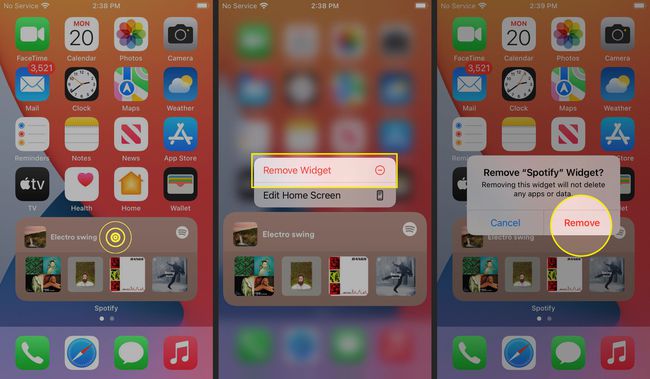
AndroidからSpotifyウィジェットを削除するにはどうすればよいですか?
AndroidデバイスでSpotifyウィジェットが不要になった場合は、次のように削除できます。
Spotifyウィジェットを押し続けます。
ウィジェットをにドラッグします X削除 画面の上部にあります。
-
ウィジェットを離すと削除されます。
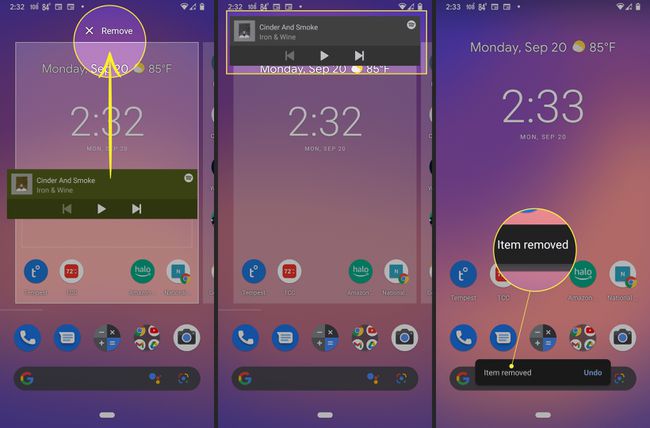
誤ってウィジェットを削除した場合は、すばやくタップしてください 元に戻す プロンプトが消える前に。
よくある質問
-
iPhoneでフォトウィジェットを作成するにはどうすればよいですか?
に iPhoneでフォトウィジェットを作成する、アイコンが揺れるまで画面の何もない領域を押し続けてから、 プラス記号. ウィジェットリストを下にスワイプし、タップします 写真、サイズを選択して、をタップします ウィジェットを追加.
-
カウントダウンウィジェットを作成するにはどうすればよいですか?
カウントダウンウィジェットを作成するには、次のことを行う必要があります iOS用カウントダウンウィジェットメーカーのようなカウントダウンアプリをダウンロードする. アプリでウィジェットを準備して構成し、保存します。 保存したら、アイコンが揺れるまで画面の何もない領域を押し続けてから、 プラス記号. 作成したウィジェットを見つけてタップします ウィジェットを追加.
